Matplotlib中均匀分布X轴刻度的可视化技巧
参考:Visualizing Xticks Evenly Spaced Despite Their Value in Matplotlib
Matplotlib是Python中最流行的数据可视化库之一,它提供了丰富的绘图功能和灵活的自定义选项。在数据可视化过程中,我们经常需要处理X轴刻度的显示问题,特别是当数据点的分布不均匀时,如何让X轴刻度看起来均匀分布就成为了一个重要的课题。本文将详细介绍如何在Matplotlib中实现X轴刻度的均匀分布,即使它们的实际值并不均匀。
1. 理解X轴刻度的基本概念
在开始讨论如何均匀分布X轴刻度之前,我们需要先了解X轴刻度的基本概念。在Matplotlib中,X轴刻度通常由两个主要部分组成:刻度位置和刻度标签。刻度位置决定了刻度线在X轴上的物理位置,而刻度标签则是显示在这些位置上的文本。
让我们从一个简单的例子开始:
import matplotlib.pyplot as plt
import numpy as np
x = np.array([1, 2, 4, 7, 11, 16])
y = np.array([1, 4, 9, 16, 25, 36])
plt.figure(figsize=(10, 6))
plt.plot(x, y, 'o-')
plt.xlabel('X axis - how2matplotlib.com')
plt.ylabel('Y axis')
plt.title('Basic Plot with Default Xticks')
plt.show()
Output:
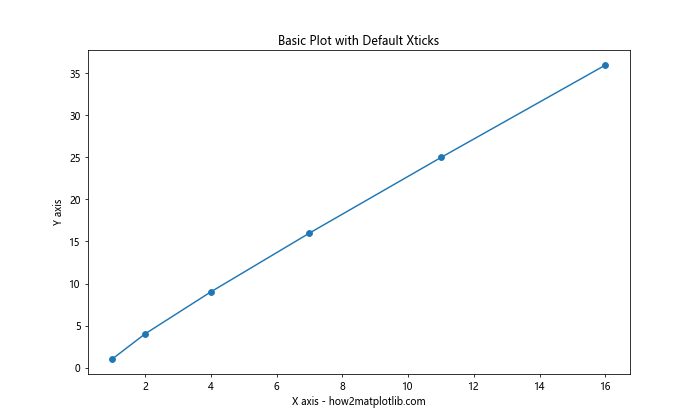
在这个例子中,我们创建了一个简单的线图,X轴的值是不均匀分布的。默认情况下,Matplotlib会根据数据的实际值来设置刻度位置和标签,这可能导致刻度在视觉上不均匀。
2. 使用plt.xticks()函数设置均匀刻度
要实现X轴刻度的均匀分布,我们可以使用plt.xticks()函数。这个函数允许我们手动设置刻度的位置和标签。
import matplotlib.pyplot as plt
import numpy as np
x = np.array([1, 2, 4, 7, 11, 16])
y = np.array([1, 4, 9, 16, 25, 36])
plt.figure(figsize=(10, 6))
plt.plot(x, y, 'o-')
plt.xlabel('X axis - how2matplotlib.com')
plt.ylabel('Y axis')
plt.title('Plot with Evenly Spaced Xticks')
# 设置均匀分布的刻度
plt.xticks(range(len(x)), x)
plt.show()
Output:
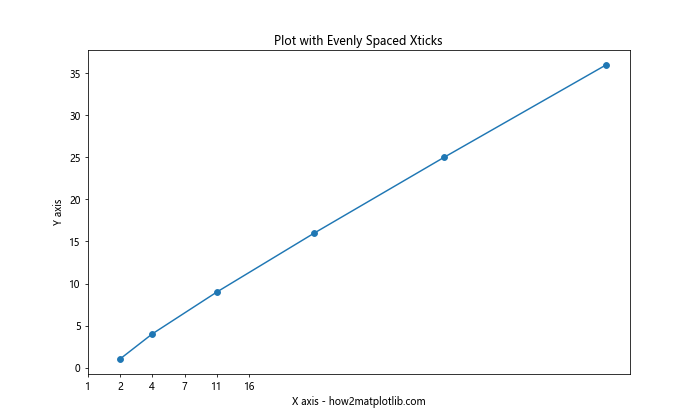
在这个例子中,我们使用range(len(x))作为刻度位置,这样可以确保刻度在视觉上均匀分布。然后,我们使用原始的x值作为刻度标签,这样就可以在保持原始数据信息的同时实现均匀分布的效果。
3. 处理大量数据点的情况
当我们处理大量数据点时,如果为每个点都设置一个刻度,可能会导致X轴变得非常拥挤。在这种情况下,我们可以选择性地显示部分刻度。
import matplotlib.pyplot as plt
import numpy as np
x = np.arange(0, 100, 2) # 50个数据点
y = x ** 2
plt.figure(figsize=(12, 6))
plt.plot(x, y)
plt.xlabel('X axis - how2matplotlib.com')
plt.ylabel('Y axis')
plt.title('Plot with Selected Evenly Spaced Xticks')
# 选择性地显示刻度
num_ticks = 10
step = len(x) // (num_ticks - 1)
plt.xticks(range(0, len(x), step), x[::step])
plt.show()
Output:
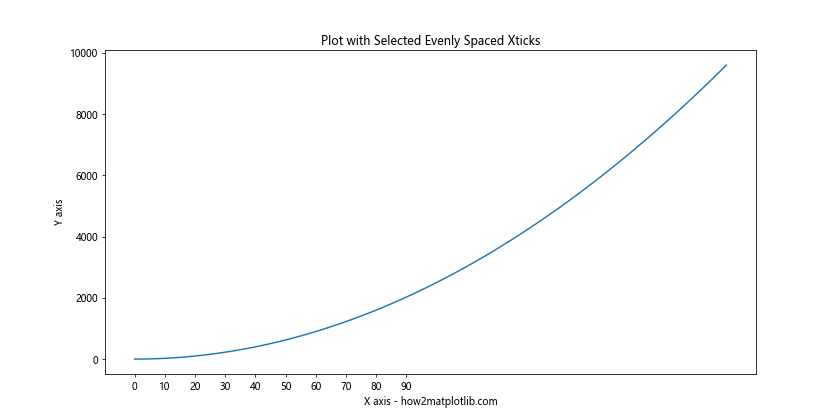
在这个例子中,我们有50个数据点,但只选择显示10个刻度。我们通过计算步长来确保这些刻度在视觉上均匀分布。
4. 使用自定义函数进行刻度转换
有时,我们可能需要对刻度进行更复杂的转换。在这种情况下,我们可以定义一个自定义函数来处理刻度的转换。
import matplotlib.pyplot as plt
import numpy as np
def custom_ticker(x, pos):
return f"{x**2:.0f} - how2matplotlib.com"
x = np.arange(0, 10)
y = x ** 2
fig, ax = plt.subplots(figsize=(10, 6))
ax.plot(x, y)
ax.set_xlabel('X axis')
ax.set_ylabel('Y axis')
ax.set_title('Plot with Custom Xtick Formatter')
# 使用自定义函数格式化刻度
from matplotlib.ticker import FuncFormatter
ax.xaxis.set_major_formatter(FuncFormatter(custom_ticker))
plt.show()
Output:
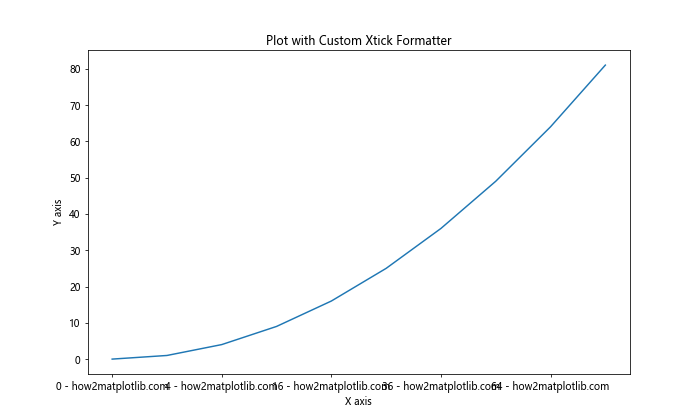
在这个例子中,我们定义了一个custom_ticker函数,它将刻度值平方并添加了一个自定义字符串。然后我们使用FuncFormatter将这个函数应用到X轴的刻度上。
5. 处理日期时间刻度
当X轴表示日期时间时,实现均匀分布的刻度可能会更加复杂。Matplotlib提供了专门的工具来处理这种情况。
import matplotlib.pyplot as plt
import matplotlib.dates as mdates
from datetime import datetime, timedelta
dates = [datetime(2023, 1, 1) + timedelta(days=i*30) for i in range(12)]
values = [i**2 for i in range(12)]
plt.figure(figsize=(12, 6))
plt.plot(dates, values, 'o-')
plt.xlabel('Date - how2matplotlib.com')
plt.ylabel('Value')
plt.title('Plot with Evenly Spaced Date Xticks')
# 设置日期格式化器
plt.gca().xaxis.set_major_formatter(mdates.DateFormatter('%Y-%m-%d'))
plt.gca().xaxis.set_major_locator(mdates.MonthLocator(interval=2))
plt.gcf().autofmt_xdate() # 自动格式化日期标签
plt.show()
Output:
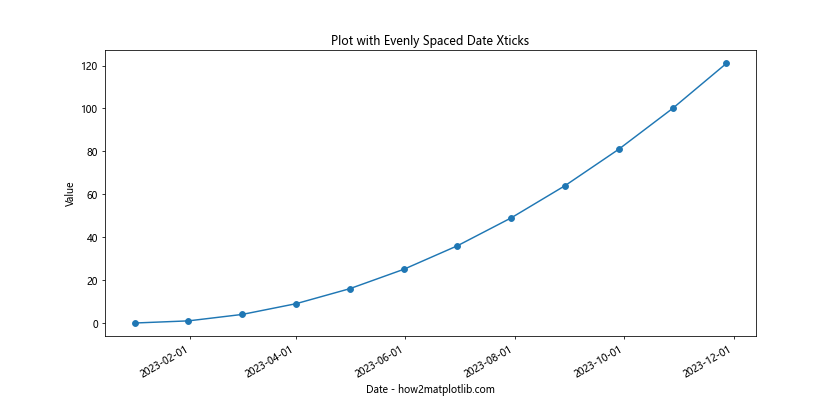
在这个例子中,我们使用DateFormatter来格式化日期显示,并使用MonthLocator来设置每两个月显示一个刻度。这样可以确保日期刻度在视觉上均匀分布。
6. 使用对数刻度
在某些情况下,数据可能跨越多个数量级。这时,使用对数刻度可能更合适,同时也可以实现视觉上的均匀分布。
import matplotlib.pyplot as plt
import numpy as np
x = np.logspace(0, 5, 6)
y = x ** 2
plt.figure(figsize=(10, 6))
plt.loglog(x, y, 'o-')
plt.xlabel('X axis (log scale) - how2matplotlib.com')
plt.ylabel('Y axis (log scale)')
plt.title('Plot with Logarithmic Xticks')
plt.grid(True)
plt.show()
Output:
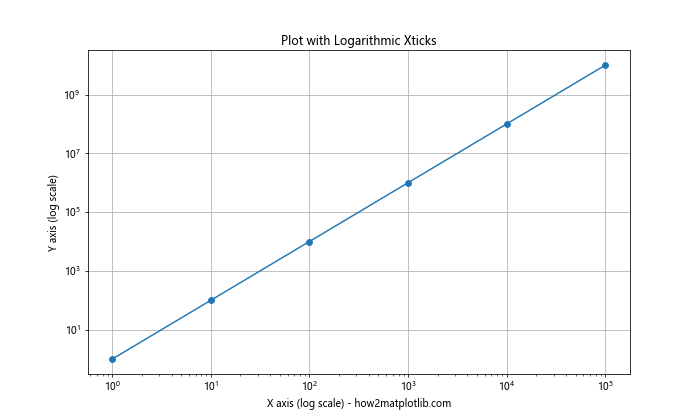
在这个例子中,我们使用loglog函数来创建双对数图。这样,即使原始数据分布不均匀,在对数刻度上也会显得均匀。
7. 使用次要刻度
有时,我们可能希望在主要刻度之间添加次要刻度,以提供更详细的信息,同时保持主要刻度的均匀分布。
import matplotlib.pyplot as plt
import numpy as np
x = np.array([1, 2, 4, 7, 11, 16])
y = np.array([1, 4, 9, 16, 25, 36])
fig, ax = plt.subplots(figsize=(10, 6))
ax.plot(x, y, 'o-')
ax.set_xlabel('X axis - how2matplotlib.com')
ax.set_ylabel('Y axis')
ax.set_title('Plot with Major and Minor Xticks')
# 设置主要刻度
ax.set_xticks(range(len(x)))
ax.set_xticklabels(x)
# 设置次要刻度
ax.set_xticks(np.arange(-0.5, len(x)), minor=True)
ax.tick_params(which='minor', length=4, color='r')
plt.show()
Output:
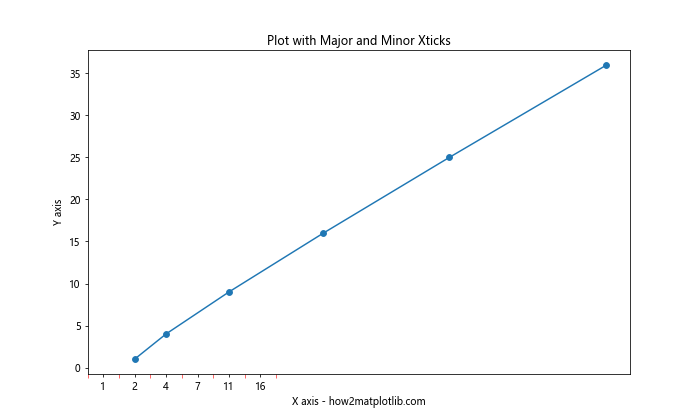
在这个例子中,我们使用set_xticks和set_xticklabels来设置主要刻度,然后使用set_xticks的minor参数来设置次要刻度。这样可以在保持主要刻度均匀分布的同时,提供更详细的刻度信息。
8. 处理分类数据
当X轴表示分类数据时,我们通常希望每个类别占据相等的空间。Matplotlib提供了专门的工具来处理这种情况。
import matplotlib.pyplot as plt
import numpy as np
categories = ['A', 'B', 'C', 'D', 'E']
values = [23, 45, 56, 78, 32]
fig, ax = plt.subplots(figsize=(10, 6))
ax.bar(categories, values)
ax.set_xlabel('Categories - how2matplotlib.com')
ax.set_ylabel('Values')
ax.set_title('Bar Plot with Categorical Xticks')
plt.show()
Output:
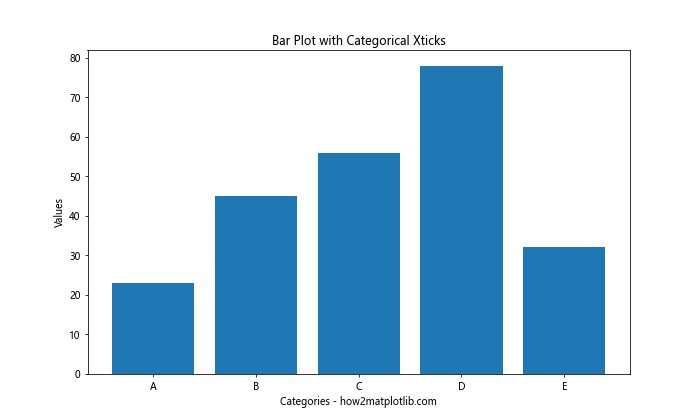
在这个例子中,我们创建了一个条形图,其中每个类别自动占据相等的空间。这是处理分类数据时实现均匀分布刻度的最简单方法。
9. 使用双轴实现不同尺度的均匀分布
有时,我们可能需要在同一图表中显示不同尺度的数据,同时希望两个轴的刻度都均匀分布。这时可以使用双轴来实现。
import matplotlib.pyplot as plt
import numpy as np
x = np.array([1, 2, 4, 7, 11, 16])
y1 = np.array([1, 4, 9, 16, 25, 36])
y2 = np.array([100, 200, 400, 800, 1600, 3200])
fig, ax1 = plt.subplots(figsize=(10, 6))
color = 'tab:red'
ax1.set_xlabel('X axis - how2matplotlib.com')
ax1.set_ylabel('Y1', color=color)
ax1.plot(x, y1, color=color, marker='o')
ax1.tick_params(axis='y', labelcolor=color)
ax2 = ax1.twinx() # 创建共享x轴的第二个y轴
color = 'tab:blue'
ax2.set_ylabel('Y2', color=color)
ax2.plot(x, y2, color=color, marker='s')
ax2.tick_params(axis='y', labelcolor=color)
# 设置x轴刻度均匀分布
ax1.set_xticks(range(len(x)))
ax1.set_xticklabels(x)
plt.title('Dual Axis Plot with Evenly Spaced Xticks')
plt.show()
Output:
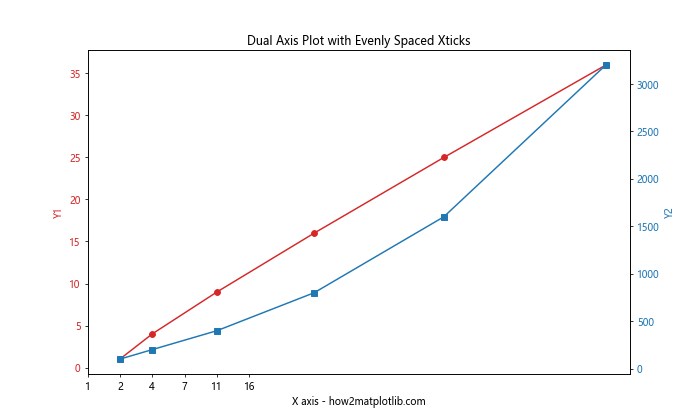
在这个例子中,我们创建了两个Y轴,每个轴对应不同的数据系列。X轴刻度通过set_xticks和set_xticklabels设置为均匀分布。
10. 使用极坐标系
在某些情况下,使用极坐标系可能更适合展示数据,同时也可以实现刻度的均匀分布。
import matplotlib.pyplot as plt
import numpy as np
theta = np.linspace(0, 2*np.pi, 8, endpoint=False)
r = np.array([2, 4, 6, 4, 2, 4, 6, 4])
fig, ax = plt.subplots(figsize=(8, 8), subplot_kw=dict(projection='polar'))
ax.plot(theta, r)
ax.set_xticks(theta)
ax.set_xticklabels(['N', 'NE', 'E', 'SE', 'S', 'SW', 'W', 'NW'])
ax.set_title('Polar Plot with Evenly Spaced Xticks - how2matplotlib.com')
plt.show()
Output:
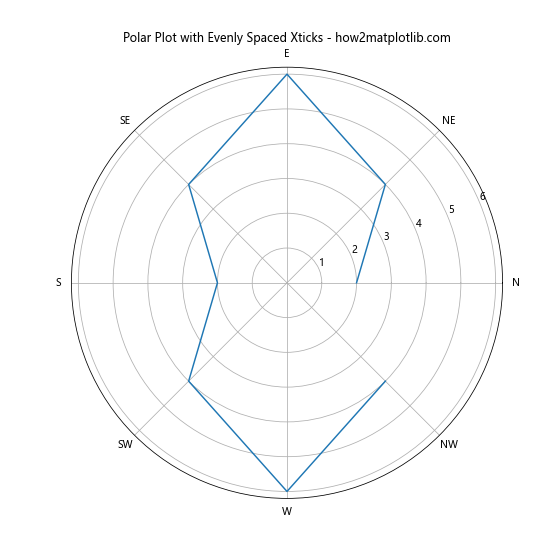
在这个极坐标系的例子中,我们通过设置xticks和xticklabels来实现均匀分布的方向标签。
11. 处理不连续的数据
有时,我们的数据可能是不连续的,但我们仍然希望在图表中显示均匀分布的刻度。这种情况下,我们可以使用自定义的刻度定位器。
import matplotlib.pyplot as plt
import numpy as np
from matplotlib.ticker import FixedLocator, FixedFormatter
x = [1, 5, 10, 20, 50, 100]
y = [i**2 for i in x]
fig, ax = plt.subplots(figsize=(10, 6))
ax.plot(x, y, 'o-')
ax.set_xlabel('X axis - how2matplotlib.com')
ax.set_ylabel('Y axis')
ax.set_title('Plot with Evenly Spaced Xticks for Discontinuous Data')
# 设置均匀分布的刻度
ax.xaxis.set_major_locator(FixedLocator(range(len(x))))
ax.xaxis.set_major_formatter(FixedFormatter(x))
plt.show()
Output:
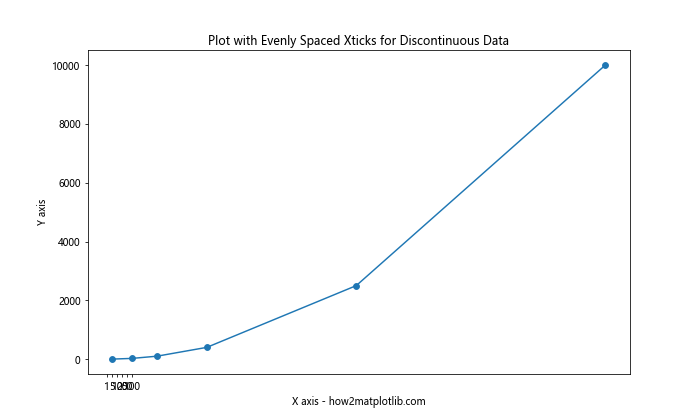
在这个例子中,我们使用FixedLocator和FixedFormatter来手动设置刻度的位置和标签,从而实现视觉上均匀分布的效果。
12. 使用颜色编码增强可读性
当刻度标签较多时,我们可可以使用颜色编码来增强可读性,同时保持刻度的均匀分布。
import matplotlib.pyplot as plt
import numpy as np
x = np.arange(0, 100, 5)
y = x ** 2
fig, ax = plt.subplots(figsize=(12, 6))
ax.plot(x, y)
ax.set_xlabel('X axis - how2matplotlib.com')
ax.set_ylabel('Y axis')
ax.set_title('Plot with Color-coded Evenly Spaced Xticks')
# 设置均匀分布的刻度并添加颜色编码
for i, tick in enumerate(ax.get_xticklabels()):
tick.set_rotation(45)
tick.set_color(plt.cm.viridis(i / len(x)))
plt.tight_layout()
plt.show()
Output:
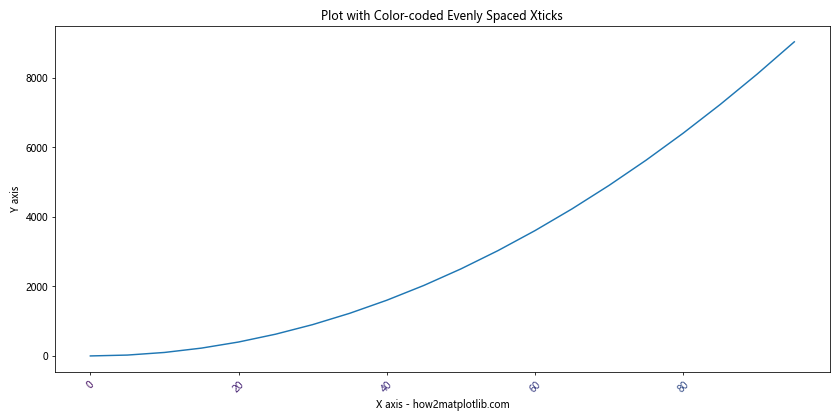
在这个例子中,我们使用颜色映射viridis来为每个刻度标签赋予不同的颜色。这不仅保持了刻度的均匀分布,还通过颜色变化增强了可读性。
13. 使用刻度标签旋转提高空间利用
当X轴刻度标签较长或数量较多时,我们可以通过旋转标签来节省空间,同时保持均匀分布。
import matplotlib.pyplot as plt
import numpy as np
x = ['Long Label ' + str(i) for i in range(1, 11)]
y = np.random.rand(10)
fig, ax = plt.subplots(figsize=(12, 6))
ax.bar(x, y)
ax.set_xlabel('Categories - how2matplotlib.com')
ax.set_ylabel('Values')
ax.set_title('Bar Plot with Rotated Evenly Spaced Xticks')
plt.xticks(rotation=45, ha='right')
plt.tight_layout()
plt.show()
Output:
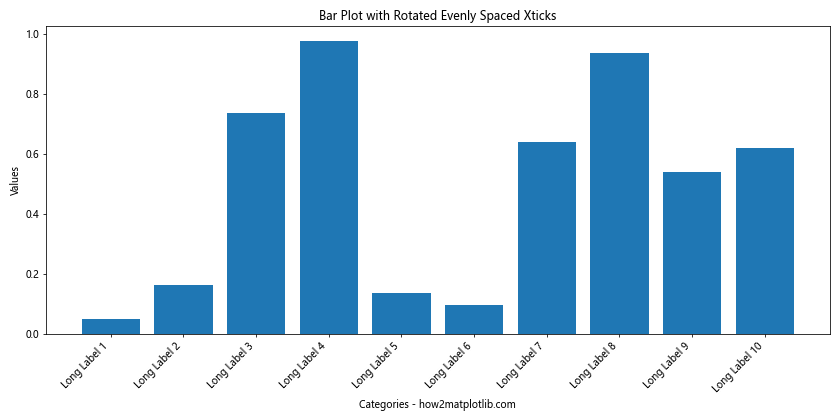
在这个例子中,我们将X轴刻度标签旋转45度,并通过ha='right'参数使其右对齐。这样可以在保持刻度均匀分布的同时,有效利用图表空间。
14. 使用刻度标签格式化器
对于数值型刻度,我们可以使用格式化器来控制其显示方式,同时保持均匀分布。
import matplotlib.pyplot as plt
import numpy as np
from matplotlib.ticker import FuncFormatter
def format_func(value, tick_number):
return f"{value:.1e} - how2matplotlib.com"
x = np.logspace(0, 5, 6)
y = x ** 2
fig, ax = plt.subplots(figsize=(10, 6))
ax.plot(x, y, 'o-')
ax.set_xscale('log')
ax.set_xlabel('X axis (log scale)')
ax.set_ylabel('Y axis')
ax.set_title('Plot with Formatted Evenly Spaced Xticks')
ax.xaxis.set_major_formatter(FuncFormatter(format_func))
plt.xticks(rotation=45, ha='right')
plt.tight_layout()
plt.show()
Output:
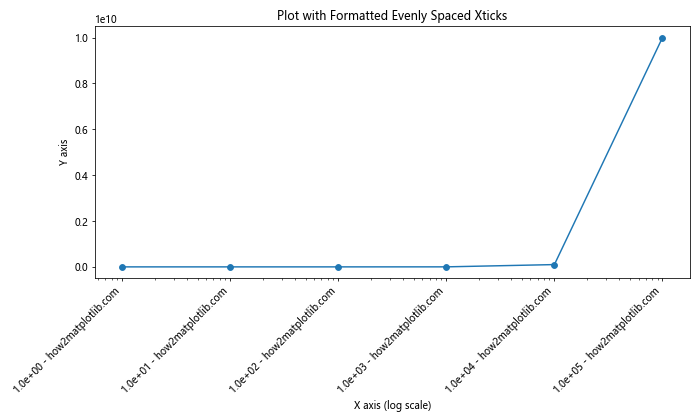
在这个例子中,我们定义了一个自定义的格式化函数,将X轴刻度值转换为科学计数法表示。这样可以在保持刻度均匀分布的同时,以更紧凑的形式显示大数值。
15. 使用刻度定位器
Matplotlib提供了多种刻度定位器,可以帮助我们在不同情况下实现均匀分布的刻度。
import matplotlib.pyplot as plt
import numpy as np
from matplotlib.ticker import MultipleLocator, AutoMinorLocator
x = np.linspace(0, 10, 100)
y = np.sin(x)
fig, ax = plt.subplots(figsize=(12, 6))
ax.plot(x, y)
ax.set_xlabel('X axis - how2matplotlib.com')
ax.set_ylabel('Y axis')
ax.set_title('Plot with Major and Minor Evenly Spaced Xticks')
# 设置主刻度和次刻度
ax.xaxis.set_major_locator(MultipleLocator(2))
ax.xaxis.set_minor_locator(AutoMinorLocator(4))
ax.grid(which='major', color='r', linestyle='-', linewidth=0.5)
ax.grid(which='minor', color='b', linestyle=':', linewidth=0.5)
plt.show()
Output:
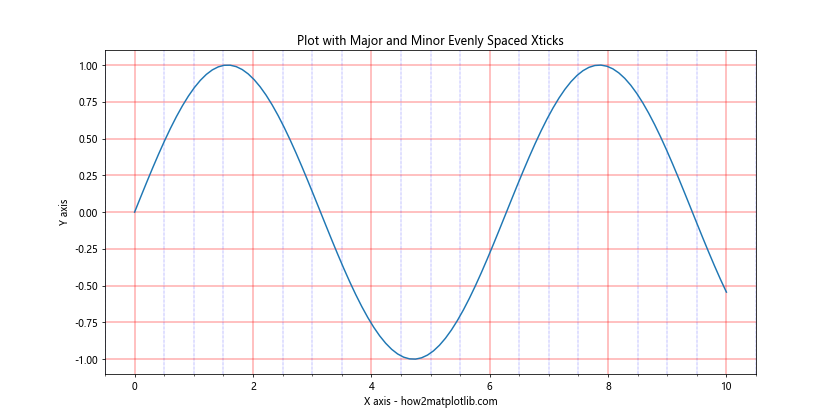
在这个例子中,我们使用MultipleLocator来设置主刻度每2个单位出现一次,使用AutoMinorLocator来在每两个主刻度之间添加4个次刻度。这样可以在保持刻度均匀分布的同时,提供更详细的刻度信息。
16. 处理时间序列数据
对于时间序列数据,我们可以使用专门的定位器和格式化器来实现均匀分布的刻度。
import matplotlib.pyplot as plt
import matplotlib.dates as mdates
import pandas as pd
# 创建示例时间序列数据
dates = pd.date_range(start='2023-01-01', end='2023-12-31', freq='D')
values = np.random.randn(len(dates)).cumsum()
fig, ax = plt.subplots(figsize=(12, 6))
ax.plot(dates, values)
ax.set_xlabel('Date - how2matplotlib.com')
ax.set_ylabel('Value')
ax.set_title('Time Series Plot with Evenly Spaced Xticks')
# 设置日期定位器和格式化器
ax.xaxis.set_major_locator(mdates.MonthLocator())
ax.xaxis.set_major_formatter(mdates.DateFormatter('%Y-%m'))
ax.xaxis.set_minor_locator(mdates.WeekdayLocator())
plt.xticks(rotation=45, ha='right')
plt.tight_layout()
plt.show()
在这个例子中,我们使用MonthLocator来设置主刻度在每月的第一天,使用WeekdayLocator来设置次刻度在每周的第一天。这样可以在保持刻度均匀分布的同时,清晰地显示时间信息。
17. 使用自定义刻度
有时,我们可能需要完全自定义刻度的位置和标签,同时保持视觉上的均匀分布。
import matplotlib.pyplot as plt
import numpy as np
x = np.array([1, 5, 10, 50, 100, 500, 1000])
y = np.log(x)
fig, ax = plt.subplots(figsize=(12, 6))
ax.plot(range(len(x)), y, 'o-')
ax.set_xlabel('Custom X axis - how2matplotlib.com')
ax.set_ylabel('Y axis')
ax.set_title('Plot with Custom Evenly Spaced Xticks')
# 设置自定义刻度
ax.set_xticks(range(len(x)))
ax.set_xticklabels([f'{val}\n(log={np.log(val):.2f})' for val in x])
plt.xticks(rotation=45, ha='right')
plt.tight_layout()
plt.show()
Output:
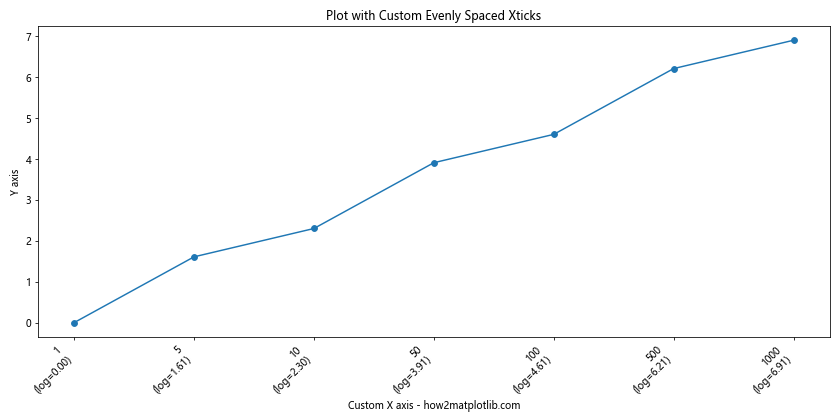
在这个例子中,我们完全自定义了X轴刻度的位置和标签。我们使用原始值的索引作为刻度位置,确保它们在视觉上均匀分布,然后使用原始值和其对数值作为刻度标签。
18. 处理多子图的情况
当我们需要创建多个子图时,保持所有子图的X轴刻度均匀分布可能会很有挑战性。以下是一个处理这种情况的例子:
import matplotlib.pyplot as plt
import numpy as np
fig, (ax1, ax2) = plt.subplots(2, 1, figsize=(12, 10), sharex=True)
fig.suptitle('Multiple Subplots with Evenly Spaced Xticks - how2matplotlib.com')
x1 = np.array([1, 2, 4, 7, 11, 16])
y1 = np.array([1, 4, 9, 16, 25, 36])
x2 = np.array([1, 3, 6, 10, 15, 21])
y2 = np.array([1, 9, 36, 100, 225, 441])
ax1.plot(x1, y1, 'o-')
ax1.set_ylabel('Y1')
ax2.plot(x2, y2, 's-')
ax2.set_xlabel('X axis')
ax2.set_ylabel('Y2')
# 设置共享的X轴刻度
all_x = np.unique(np.concatenate((x1, x2)))
ax2.set_xticks(range(len(all_x)))
ax2.set_xticklabels(all_x)
plt.tight_layout()
plt.show()
Output:
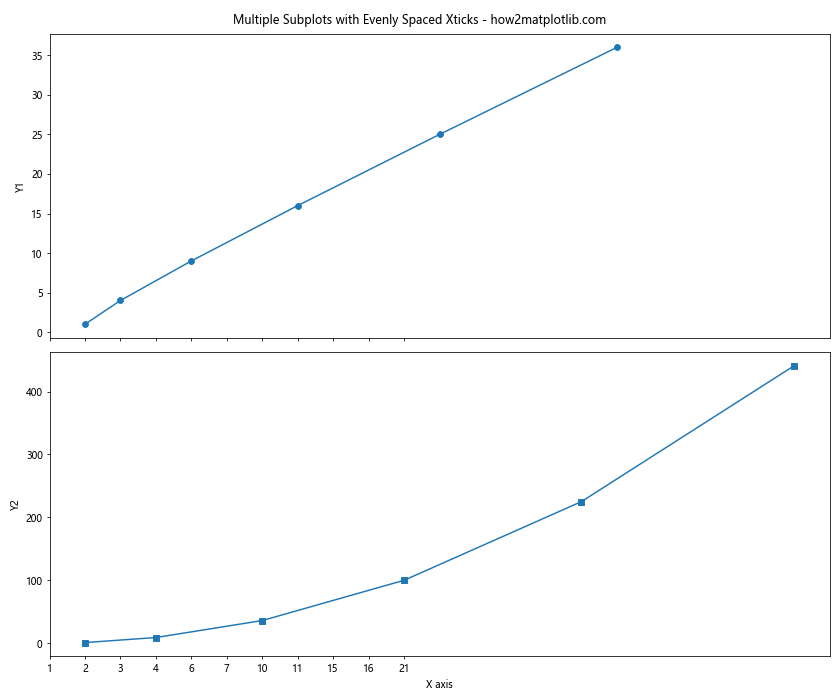
在这个例子中,我们创建了两个共享X轴的子图。我们首先合并两个子图的X值,然后使用这些合并后的值来设置共享的X轴刻度。这样可以确保两个子图的X轴刻度保持一致且均匀分布。
19. 使用颜色条作为辅助刻度
在某些情况下,我们可以使用颜色条作为辅助刻度,来增强均匀分布刻度的效果。
import matplotlib.pyplot as plt
import numpy as np
x = np.linspace(0, 10, 100)
y = np.sin(x)
fig, ax = plt.subplots(figsize=(12, 6))
scatter = ax.scatter(x, y, c=x, cmap='viridis')
ax.set_xlabel('X axis - how2matplotlib.com')
ax.set_ylabel('Y axis')
ax.set_title('Scatter Plot with Color Bar as Auxiliary Ticks')
# 添加颜色条
cbar = plt.colorbar(scatter)
cbar.set_label('X value')
# 设置均匀分布的主刻度
ax.set_xticks(np.linspace(0, 10, 11))
plt.show()
Output:
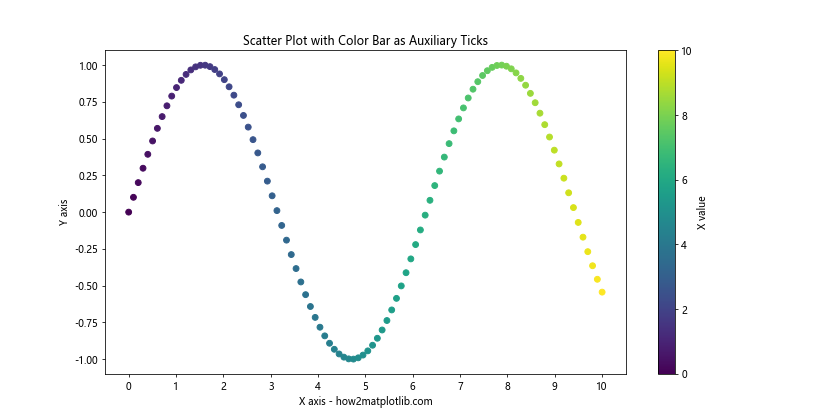
在这个例子中,我们使用散点图的颜色来表示X值,并添加了一个颜色条。颜色条作为辅助刻度,可以帮助读者更直观地理解X值的分布,同时主X轴保持均匀分布的刻度。
20. 使用双对数刻度
对于跨越多个数量级的数据,使用双对数刻度可以有效地展示数据,同时保持刻度的均匀分布。
import matplotlib.pyplot as plt
import numpy as np
x = np.logspace(0, 5, 50)
y = x ** 2
fig, ax = plt.subplots(figsize=(12, 6))
ax.loglog(x, y, 'o-')
ax.set_xlabel('X axis (log scale) - how2matplotlib.com')
ax.set_ylabel('Y axis (log scale)')
ax.set_title('Double Logarithmic Plot with Evenly Spaced Ticks')
# 设置主刻度和次刻度
ax.xaxis.set_major_locator(plt.LogLocator(base=10, numticks=6))
ax.xaxis.set_minor_locator(plt.LogLocator(base=10, subs=np.arange(2, 10) * 0.1, numticks=100))
ax.yaxis.set_major_locator(plt.LogLocator(base=10, numticks=6))
ax.yaxis.set_minor_locator(plt.LogLocator(base=10, subs=np.arange(2, 10) * 0.1, numticks=100))
ax.grid(which='major', linestyle='-', linewidth='0.5', color='red')
ax.grid(which='minor', linestyle=':', linewidth='0.5', color='black')
plt.show()
Output:
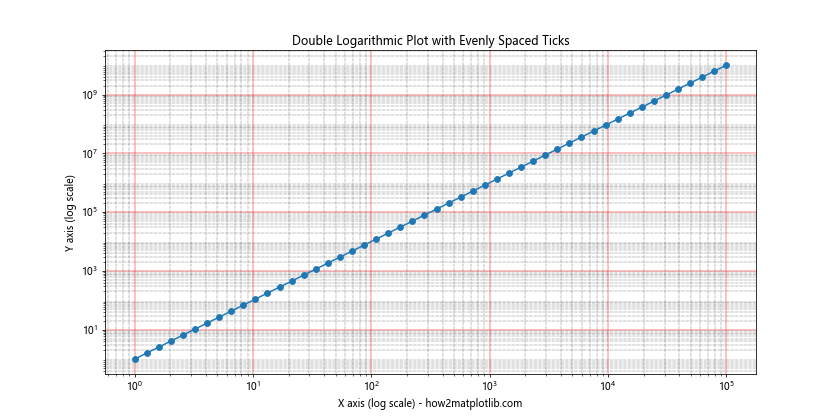
在这个例子中,我们使用loglog函数创建双对数图,并使用LogLocator来设置主刻度和次刻度。这样可以在保持刻度视觉上均匀分布的同时,有效地展示跨越多个数量级的数据。
总结起来,在Matplotlib中实现X轴刻度的均匀分布是一个常见但重要的任务。通过本文介绍的各种技巧和方法,我们可以在不同的场景下灵活地处理这个问题。无论是处理数值数据、分类数据、时间序列数据,还是在特殊的坐标系中,我们都有相应的工具和方法来实现均匀分布的刻度。这不仅可以提高图表的美观度,还能增强数据的可读性和可解释性。在实际应用中,我们需要根据具体的数据特征和可视化需求,选择最合适的方法来实现X轴刻度的均匀分布。
 极客教程
极客教程